Photoshop调制蓝色非主流性感写真照片
软件云 人气:0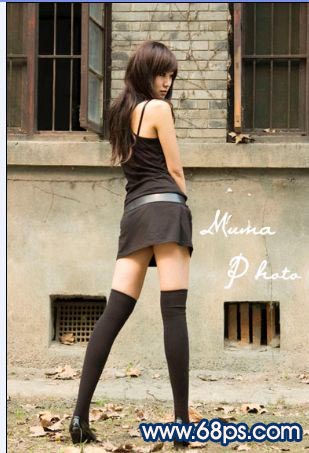
最终效果

一、首先打开原图,图像——模式——转到(CMYK)颜色,如图1。
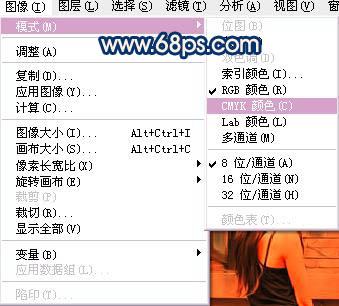
二、创造通道混合器调整图层,数值如图2-4:
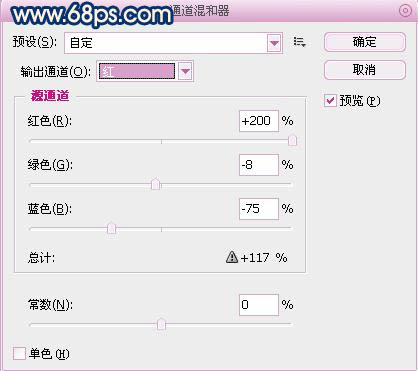
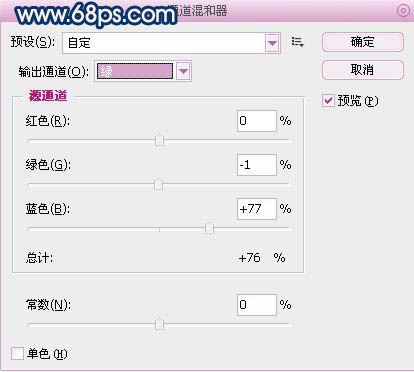
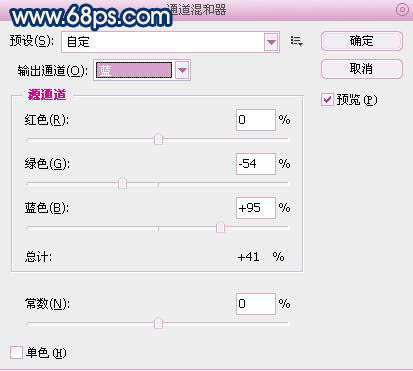
三、新建一个图层,按CTRL+SHIFT+ALT+E(盖印图层)转到RGB颜色。
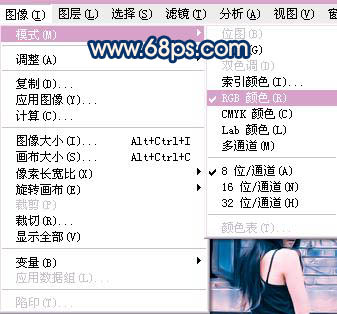
四、创建色彩平衡调整图层,数值如图6-8:
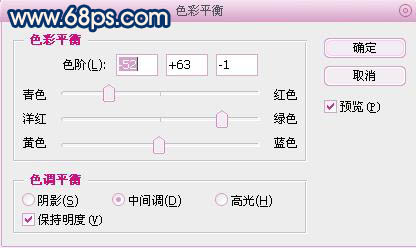
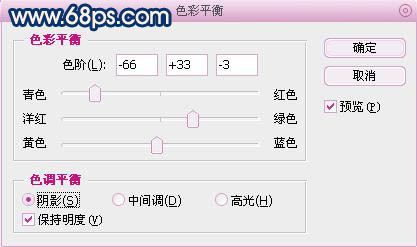
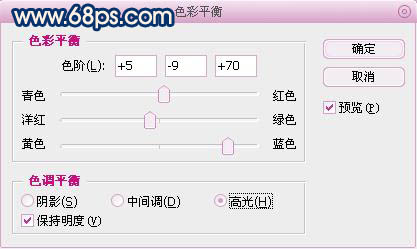
五、创建可选颜色图层,数值如图9-14。
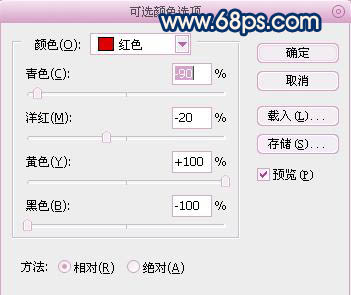
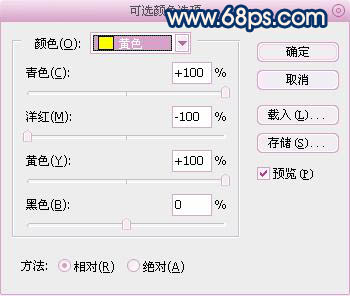
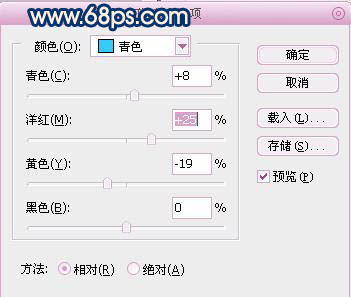
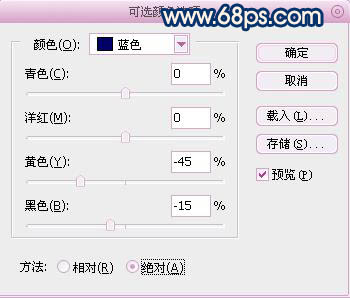
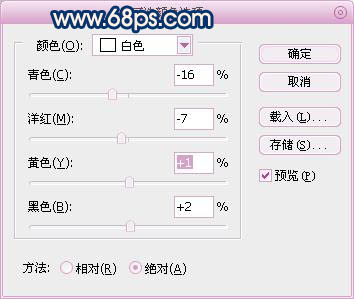
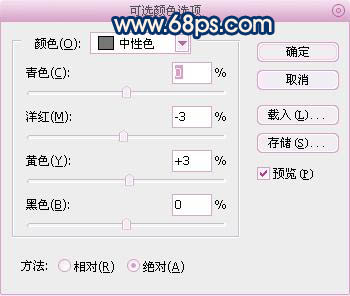
六、新建一个图层,按CTRL+SHIFT+ALT+E(盖印图层),选通道红色通道,数值如下图。

七、整理图层加上自己的水印,完成。

加载全部内容
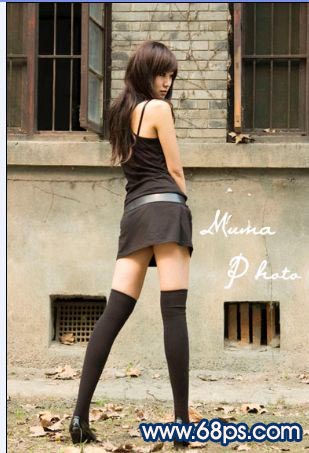
最终效果

一、首先打开原图,图像——模式——转到(CMYK)颜色,如图1。
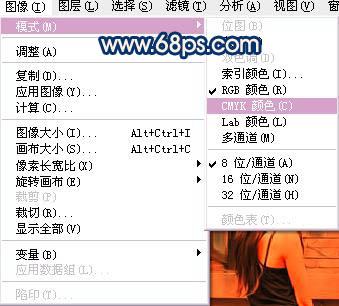
二、创造通道混合器调整图层,数值如图2-4:
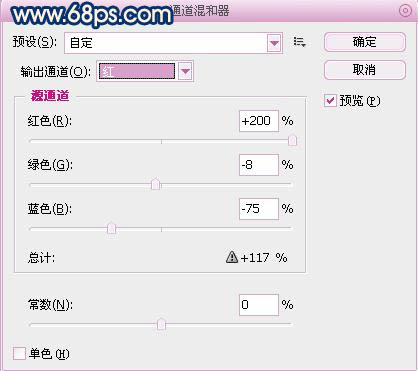
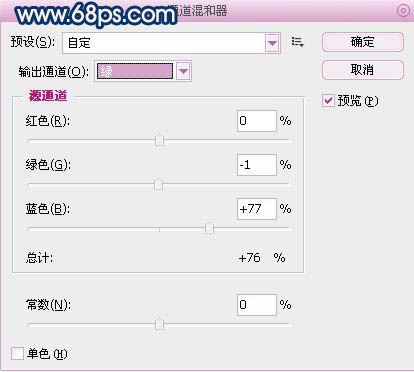
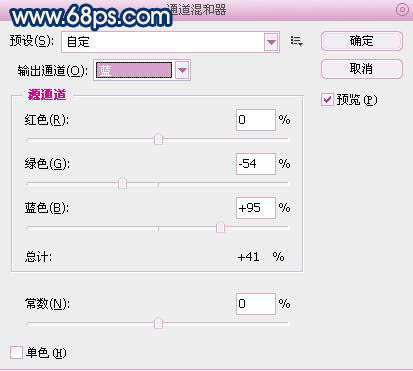
三、新建一个图层,按CTRL+SHIFT+ALT+E(盖印图层)转到RGB颜色。
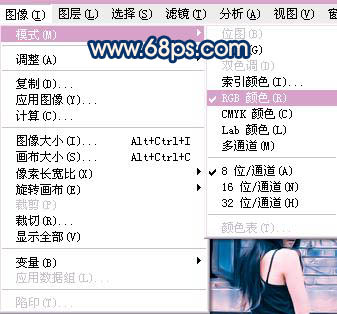
四、创建色彩平衡调整图层,数值如图6-8:
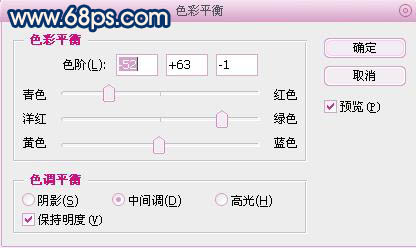
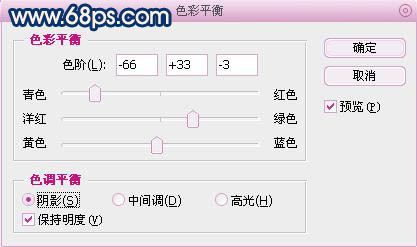
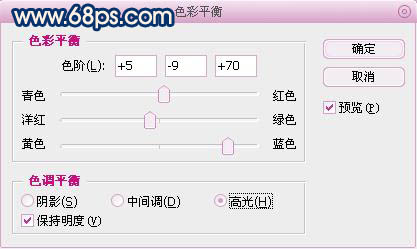
五、创建可选颜色图层,数值如图9-14。
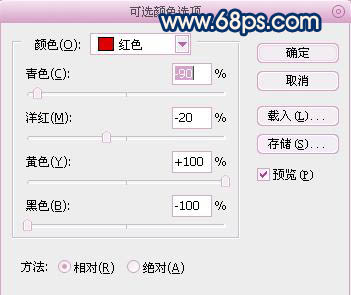
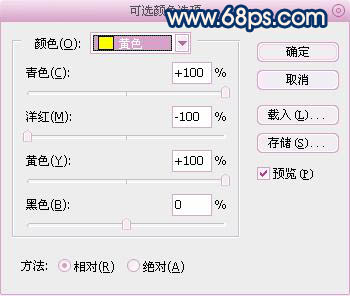
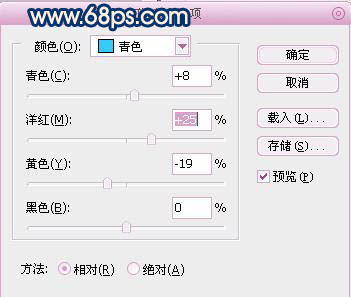
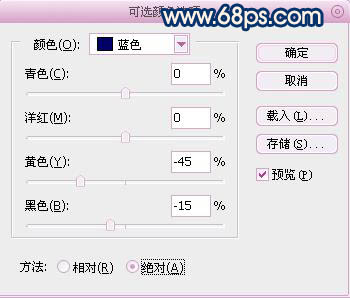
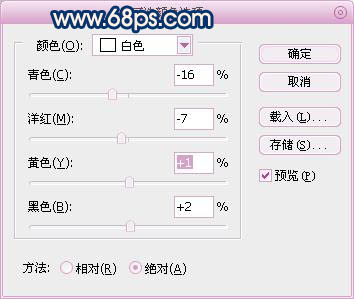
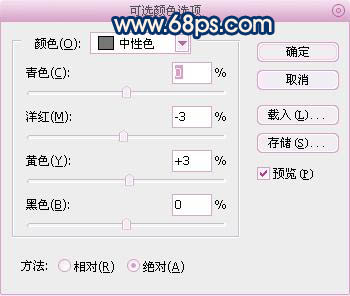
六、新建一个图层,按CTRL+SHIFT+ALT+E(盖印图层),选通道红色通道,数值如下图。

七、整理图层加上自己的水印,完成。

加载全部内容